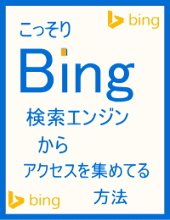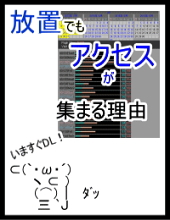もしくは情報商材に付ける特典コンテンツ。
それをHTMLで作成し会員サイトを作った場合、
「お問い合わせフォーム」も必要になります。
私も「BlackDiamond」の会員サイトはHTMLサイトです。
(表示の軽さを出すためのHTMLです。WPは重い。)
その会員サイトでもこれからご紹介する
「問い合わせフォーム」を設置しています。
無料で簡単に設置できますのでぜひ試してみてください。
メールフォームをダウンロード
PHP工房から「PHP多機能メールフォーム フリー版」をダウンロードしてください。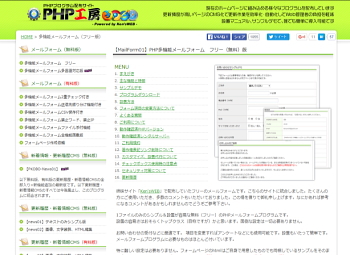
とりあえず「UTF-8版」をダウンロードします。
※フォームタグそのものを既存のページに埋め込む場合は
埋め込むページのコードと同じものをダウンロードしてください。
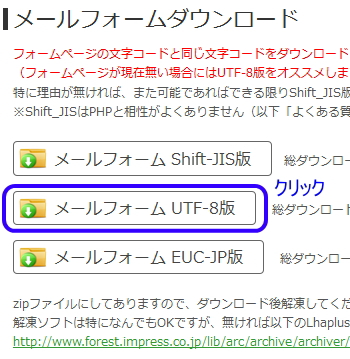
ダウンロードしたzipファイルの中には
・mail.php
・cntact,html
この2つのファイルがあります。
mail.php ファイルの編集
mail.php をTeraPadなどのテキストエディターで開きまず。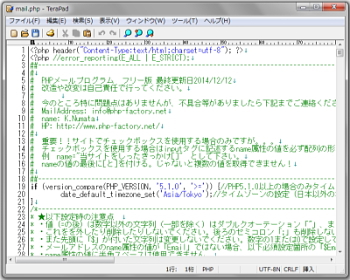
33行目の「必須設定」から編集していきます。
35行目
//サイトのトップページのURL ※デフォルトでは送信完了後に「トップページへ戻る」ボタンが表示されますので
$site_top = “https://www.php-factory.net/”;
こちらにはあなたのサイトのトップページURLを記入してください。
メールフォームを会員サイト(パスワード)内に設置する場合には、
会員サイトのトップページURLを入れてください。
38行目
// 管理者メールアドレス ※メールを受け取るメールアドレス(複数指定する場合は「,」で区切ってください 例 $to = “aa@aa.aa,bb@bb.bb”;)
$to = “xxxxxxxxxx@xxx.xxx”;
ユーザーがこのフォームから問い合わせした場合に届く
あなたのメールアドレスを記入してください。
41行目
//フォームのメールアドレス入力箇所のname属性の値(name=”○○” の○○部分)
$Email = “Email”;
ここはそのままで結構です。
44行目 念のためにスパム対策もしておきましょう。
/*————————————————————————————————
以下スパム防止のための設定
※有効にするにはこのファイルとフォームページが同一ドメイン内にある必要があります
————————————————————————————————*/
49行目
//スパム防止のためのリファラチェック(フォームページが同一ドメインであるかどうかのチェック)(する=1, しない=0)
$Referer_check = 0;
0を1にしておいてください。
52行目
//リファラチェックを「する」場合のドメイン ※以下例を参考に設置するサイトのドメインを指定して下さい。
$Referer_check_domain = “php-factory.net”;
ドメインを記入してください。
例:ドメインがhttps://yoursite.com/であればyoursite.comと記入。
続いて任意設定を行います。
変更をオススメする個所だけ記載します。
69行目
// 管理者宛に送信されるメールのタイトル(件名)
$subject = “ホームページのお問い合わせ”;
あなたに届くメールの件名が表示されます。
「ホームページのお問い合わせ」の部分を
あなたが所有しているどのサイトから来たメールか、
わかりやすいタイトルを入れてください。
110行目
//自動返信メールの冒頭の文言 ※日本語部分のみ変更可
$remail_text = <<< TEXT
お問い合わせありがとうございました。
早急にご返信致しますので今しばらくお待ちください。
送信内容は以下になります。
こちらのテキストはユーザーが問い合わせした後に送られる
自動返信メールの内容ですので、自由に変更してください。
mail.php の編集はここまでです。
保存してください。
contact.html ファイルの編集
contact.html を、そのままアップすると以下のような感じです。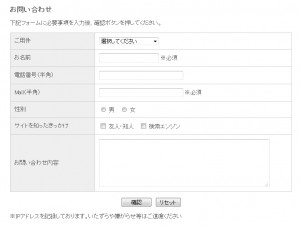
不要な部分があれば削除してください。
とりあえず
・お名前
・問い合わせ内容
だけを残しますと以下のような感じになります。
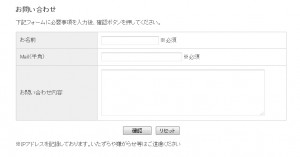
削除する項目は
例:「性別」を削除する場合以下を削除します。
<tr> <th>性別</th> <td><input type="radio" name="性別" value="男" /> 男 <input type="radio" name="性別" value="女" /> 女 </td> </tr>
特典請求フォームを作る場合
特典請求フォームなどで購入者確認をする場合、「注文ID」の入力欄が必要になります。
私は「電話番号」の入力欄を
「注文ID」の入力欄として使用しているだけです。
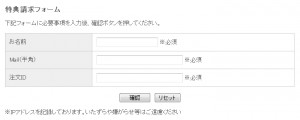
これで十分機能しますので「注文ID」の確認を
必要とするフォームを作成したい場合に使用してください。
↓ 電話番号(半角)との記述を
<tr> <th>電話番号(半角)</th> <td><input size="30" type="text" name="電話番号" /></td> </tr>↓ 注文IDに変えて
<tr> <th>注文ID</th> <td><input size="30" type="text" name="注文ID" /></td> </tr>名前、メールアドレス、注文IDという順番に並び変えただけ。
あとは、情報商材ASPに特典請求フォームのURLが記載されたPDFをアップするだけです。
自動返信で会員サイト(パスワードサイト)のURLと
ID・パスワードを記したものを送るといいでしょう。
PDFや音声などのファイルを提供する場合は
ZipファイルのURLを記しておいてください。
項目名を変えるだけでバリエーションが広がりますので、
いろいろと試してみてください。
ではまた!